Windows安装Java环境
下载JDK(以JDK8为例)
官网地址:Java SE Development Kit 8 Downloads
选择Windows安装包:

安装过程一路下一步即可。
安装完成后,配置电脑环境。
配置路径打开方式:
此电脑-右键点击-属性-高级环境配置
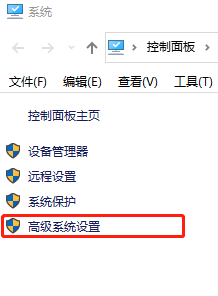


添加环境配置:
| 变量名 | 变量值 | 备注 |
|---|---|---|
| JAVA_HOME | C:\Program Files\Java\jdk1.8.0_201 | 要根据自己的实际路径配置,默认配置为此 |
| CLASSPATH | .;%JAVA_HOME%\lib\dt.jar;%JAVA_HOME%\lib\tools.jar; | 记得前面有个"." |
| PATH | %JAVA_HOME%\bin;%JAVA_HOME%\jre\bin; |
测试JDK是否安装成功:
win+R:调出命令行
输入:cmd
回车
输入:java -version
回车
如显示一下内容,表示安装成功。

兄弟:如果此文章对你有帮助,点个赞再走塞。






















 2697
2697











 被折叠的 条评论
为什么被折叠?
被折叠的 条评论
为什么被折叠?








